ps怎么修复老照片
2025-01-20 00:38:25
使用Photoshop修复老照片可以分为以下几个步骤,每一步都旨在解决特定的问题,如去除划痕、调整色调等。下面是简化的五步指南:
● 第一步:准备工作
- 扫描或拍摄:首先需要将老照片数字化。如果条件允许,建议使用高质量的扫描仪以高分辨率(至少300dpi)进行扫描;如果没有扫描仪,则可以使用智能手机或相机在良好光照条件下拍照。
- 导入PS:打开Adobe Photoshop软件,并将图片导入到工作区。
● 第步二:基础修复
- 裁剪与旋转:根据需要对图片进行裁剪和/或旋转,使其更加规整。
- 去噪点:利用“减少杂色”功能(位于“滤镜 > 杂色 > 减少杂色”下),适当调整参数来清除图像中的颗粒感或其他小瑕疵。
- 修复工具:使用“污点修复画笔工具”、“修补工具”或者“克隆图章工具”,小心地移除照片上的斑点、裂纹和其他明显的损伤。对于较大的损坏区域,可能需要结合多种工具来达到最佳效果。
● 第三步:色彩校正
- 调整亮度对比度:通过“图像 > 调整 > 亮度/对比度”选项来改善整体明暗关系。
- 黑白转彩色(可选):如果是黑白照片且希望上色,可以使用“颜色替换工具”或是尝试更高级的技术如神经网络着色插件。
- 色阶曲线调整:利用“图像 > 调整 > 曲线”进一步微调色彩平衡,让旧照片看起来更加自然。
● 第四步:细节增强
- 锐化处理:轻微应用“滤镜 > 锐化 > 智能锐化”功能,使图像边缘更加清晰但不要过度以免产生不自然的效果。
- 局部修饰:针对人物面部或其他重要部分做精细化处理,比如使用“液化”工具轻微调整面部轮廓等。
● 第五步:保存输出
- 选择格式:完成所有编辑后,保存文件时推荐选择无损压缩格式如TIFF或PNG,以便保留最高质量。同时也可以另存一份JPEG版本用于日常分享。
- 备份原始文件:确保始终保留未经修改的原版电子副本,以防将来需要重新编辑。
以上就是使用Photoshop修复老照片的基本流程,实际操作过程中可能还需要根据具体情况灵活调整方法。希望这些建议对你有所帮助!
● 第一步:准备工作
- 扫描或拍摄:首先需要将老照片数字化。如果条件允许,建议使用高质量的扫描仪以高分辨率(至少300dpi)进行扫描;如果没有扫描仪,则可以使用智能手机或相机在良好光照条件下拍照。
- 导入PS:打开Adobe Photoshop软件,并将图片导入到工作区。
● 第步二:基础修复
- 裁剪与旋转:根据需要对图片进行裁剪和/或旋转,使其更加规整。
- 去噪点:利用“减少杂色”功能(位于“滤镜 > 杂色 > 减少杂色”下),适当调整参数来清除图像中的颗粒感或其他小瑕疵。
- 修复工具:使用“污点修复画笔工具”、“修补工具”或者“克隆图章工具”,小心地移除照片上的斑点、裂纹和其他明显的损伤。对于较大的损坏区域,可能需要结合多种工具来达到最佳效果。
● 第三步:色彩校正
- 调整亮度对比度:通过“图像 > 调整 > 亮度/对比度”选项来改善整体明暗关系。
- 黑白转彩色(可选):如果是黑白照片且希望上色,可以使用“颜色替换工具”或是尝试更高级的技术如神经网络着色插件。
- 色阶曲线调整:利用“图像 > 调整 > 曲线”进一步微调色彩平衡,让旧照片看起来更加自然。
● 第四步:细节增强
- 锐化处理:轻微应用“滤镜 > 锐化 > 智能锐化”功能,使图像边缘更加清晰但不要过度以免产生不自然的效果。
- 局部修饰:针对人物面部或其他重要部分做精细化处理,比如使用“液化”工具轻微调整面部轮廓等。
● 第五步:保存输出
- 选择格式:完成所有编辑后,保存文件时推荐选择无损压缩格式如TIFF或PNG,以便保留最高质量。同时也可以另存一份JPEG版本用于日常分享。
- 备份原始文件:确保始终保留未经修改的原版电子副本,以防将来需要重新编辑。
以上就是使用Photoshop修复老照片的基本流程,实际操作过程中可能还需要根据具体情况灵活调整方法。希望这些建议对你有所帮助!

同类文章推荐
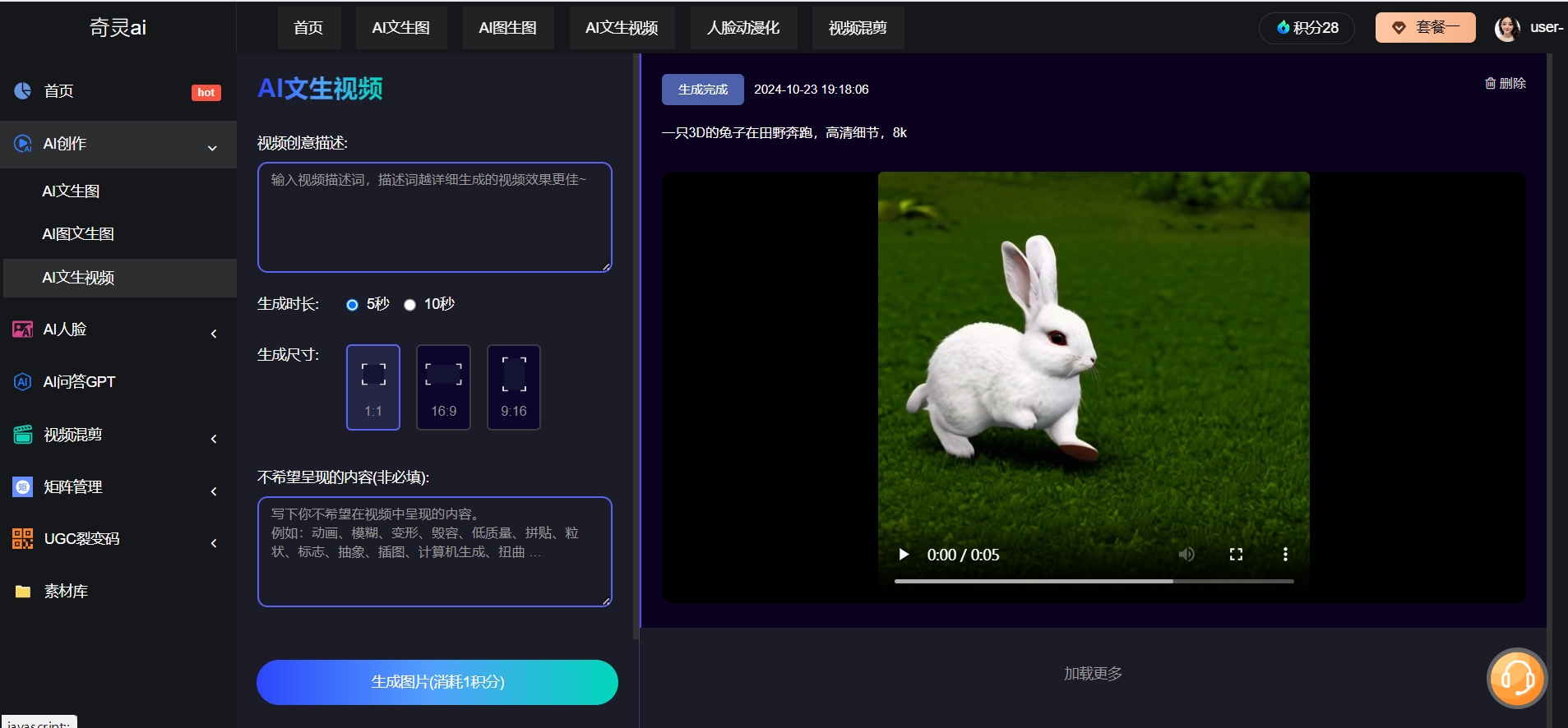
淘宝修复老照片
在淘宝上寻找服务来修复老照片,可以按照以下五个步骤来进行: 1. *...

老照片模糊修复直播教...
老照片的模糊修复是一个技术活,但通过现代软件的帮助,即使是没有太多专业...

免费修复老照片软件使...
使用免费软件修复老照片通常可以分为以下几个步骤。这里以一些常见的免费或...

直播老照片如何修复好...
修复老照片,尤其是为了直播展示,可以是一个既有趣又有意义的过程。下面分...
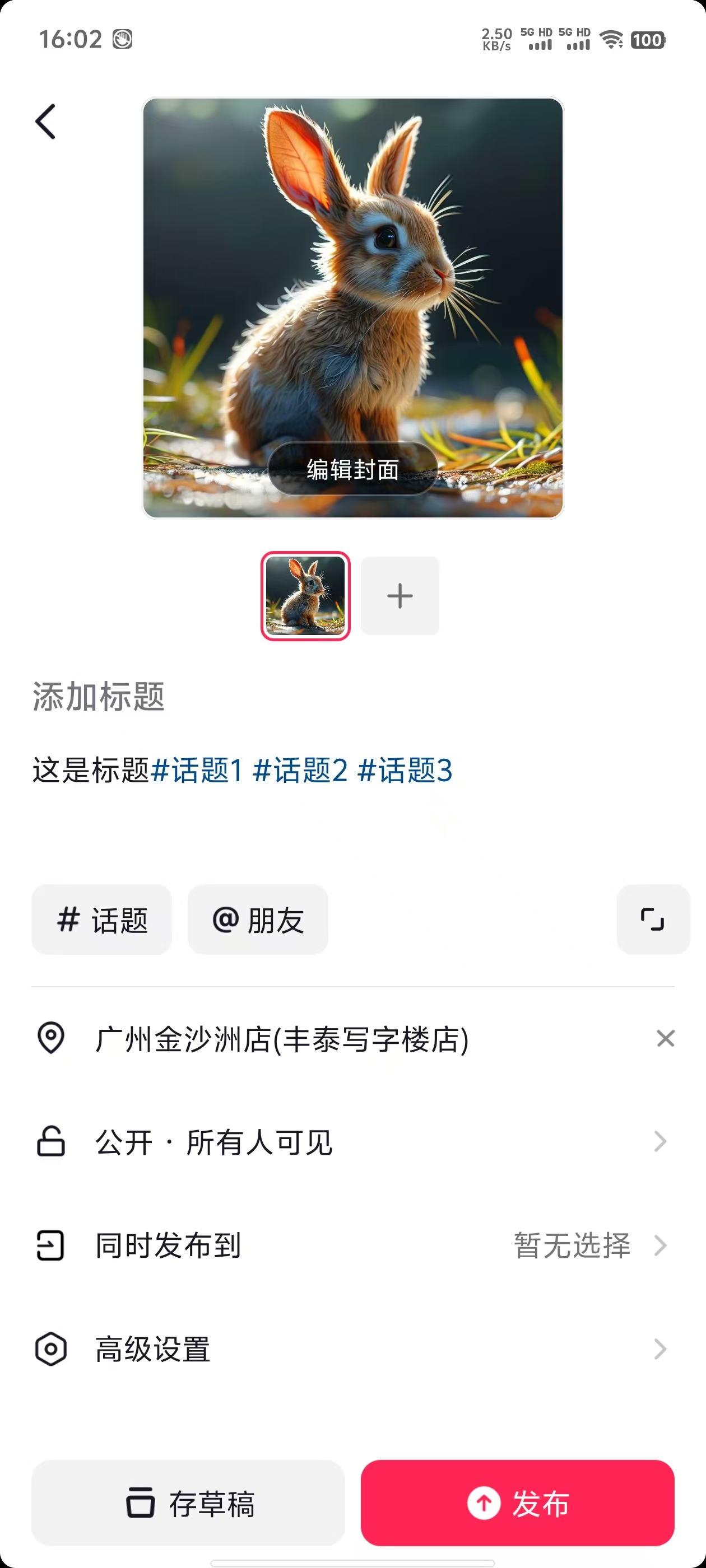
老照片可以修复成高清...
老照片修复成高清通常可以通过以下三个步骤来完成: 1. **扫描或拍...
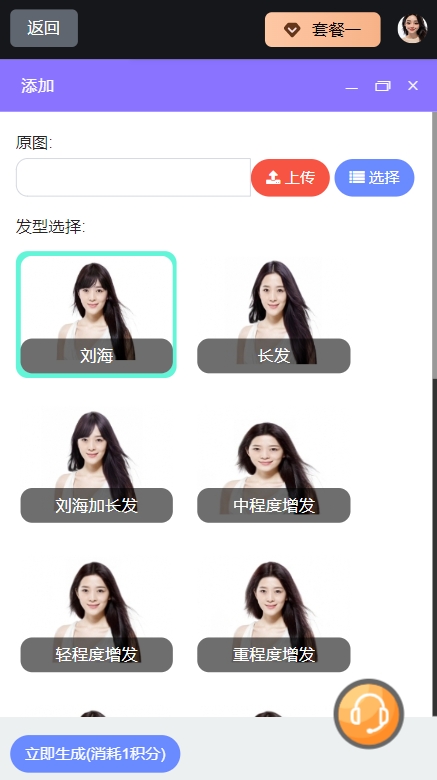
哪个软件可以修复老照...
修复老照片可以使用多种软件来完成,其中Adobe Photoshop是...

老照片修复教材软件
老照片修复是一个既有趣又能帮助保存珍贵记忆的过程。使用软件进行老照片修...
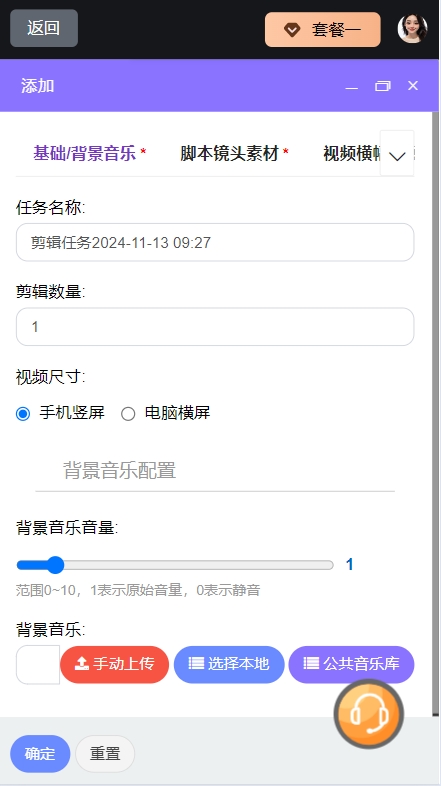
智能修复老照片下载软...
使用智能修复老照片的软件来恢复旧照片的过程可以分为以下六个步骤。这里假...